Est-ce que le partitionnement de mon disque dur effacera les données ou les déplacera-t-il d'un côté de la partition ?- Quora
De nombreuses personnes partitionnent un disque en pensant qu'elles ne perdront pas de données, mais se rendent compte du contraire lorsqu'il est trop tard.
Le partitionnement d'un disque efface-t-il des données ? Cela dépend. Si vous procédez correctement, les données ne devraient pas être supprimées, mais vous pouvez également récupérer les fichiers perdus à l'aide d'un logiciel spécialisé (à moins que vous ne les écrasiez avec de nouvelles entrées). Voyons ce qu'est le partitionnement d'un disque, quand il efface ou non des données, et comment récupérer les fichiers perdus et prévenir la perte de données.
Tableau de contenu
Qu'est-ce que le partitionnement d'un disque ?

Partitionnement d'un disque signifie le diviser en segments distincts pour une organisation rationalisée et une sécurité accrue. Que vous divisiez un disque interne ou externe en sections, vous pouvez créer trois types de partitions :
- Primaire - Contenant généralement un système d'exploitation, cette partition (généralement avec la lettre C) permet de démarrer l'ordinateur. Un lecteur peut en avoir quatre au maximum, mais un seul reste actif.
- Étendue - Un disque ne peut avoir qu'une seule partition étendue, un conteneur pour les volumes logiques. Il n'a pas de lettre de lecteur et vous ne pouvez pas le formater.
- Logique - Le stockage des données nécessite une partition logique. Vous pouvez créer plusieurs disques pour mieux organiser les données.
Que vous partitionniez un disque pour protéger des données sensibles (par exemple, en cas de panne du système, de logiciels malveillants ou de corruption), pour organiser des fichiers ou pour passer d'un système d'exploitation à l'autre, il est essentiel de savoir quand vos données resteront ou non en sécurité. Approfondissons la question.
En savoir plus : Qu'est-ce qu'une partition ?
Le partitionnement d'un disque efface-t-il des données ?
Si vous le faites correctement, vous ne perdrez pas de données lors de la création de partitions sur un disque. Voici dans quels cas le partitionnement d'un disque efface les données et dans quels cas il ne les touche pas.
Quand c'est le cas
La suppression accidentelle de la mauvaise partition d'un disque lors de la création d'une nouvelle partition effacera les données. L'erreur humaine est la raison la plus fréquente pour laquelle le partitionnement d'un disque efface des données.
Il en va de même pour le formatage d'une mauvaise partition ou d'un disque entier pour ajouter un ou plusieurs volumes logiques. Toutefois, un formatage rapide réécrit le répertoire du système de fichiers sans supprimer définitivement les données. Si vous n'écrasez pas l'espace avec de nouveaux fichiers, vous pouvez le restaurer à l'aide d'un logiciel de récupération de données (nous y reviendrons).
Quand ce n'est pas le cas
Le partitionnement d'un disque n'efface pas les données si vous ne supprimez pas ou ne reformatez pas accidentellement la mauvaise partition. Que vous étendiez ou réduisiez un volume existant ou que vous créiez un nouveau volume, vous utiliserez l'espace non alloué sur le disque.
Ce qui est exceptionnel ? Windows ne vous permet pas d'ajouter un nouveau volume ou de redimensionner un volume existant s'il contient des données. Il s'agit d'une excellente mesure pour prévenir la perte de données due à une erreur humaine.
Voyons comment récupérer des données perdues sur un disque partitionné si vous avez formaté ou supprimé accidentellement un volume particulier.
Comment récupérer les données perdues sur un disque partitionné ?
Le logiciel de récupération de données est votre meilleur allié pour récupérer les données perdues dans des situations inattendues. Wondershare Recoverit est un excellent exemple d'outil fiable permettant de récupérer des données dans plus de 500 scénarios, y compris le formatage du disque et le partitionnement incorrect.
- Récupère les données de plus de 2000 supports de stockage, y compris les disques durs, les disques SSD, les lecteurs USB, les cartes SD, etc.
- Permet de récupérer les données perdues à la suite d'un formatage, d'un partitionnement, d'une corruption du disque, etc.
- Fonctionne avec tous les systèmes de fichiers courants, tels que NTFS, FAT, HFS+ et APFS, entre autres.

Voici comment l'utiliser pour récupérer des données effacées après le partitionnement d'un disque.
- Téléchargez, installez et lancez Wondershare Recoverit sur votre PC.
- Sélectionnez Disques durs et emplacements et cliquez sur le disque nouvellement partitionné.

- Le logiciel effectue des analyses rapides et approfondies pour retrouver les données perdues. La barre de recherche et les filtres (taille du fichier, type, état, étiquette et heure de modification) permettent d'accélérer le processus et de récupérer des fichiers spécifiques (à moins que vous ne souhaitiez tout sauvegarder). Vous pouvez interrompre ou arrêter le balayage à tout moment.

- Prévisualisez les fichiers récupérables en plein écran, cliquez sur Sélectionner tout (ou cochez les cases correspondantes) et cliquez sur Récupérer.
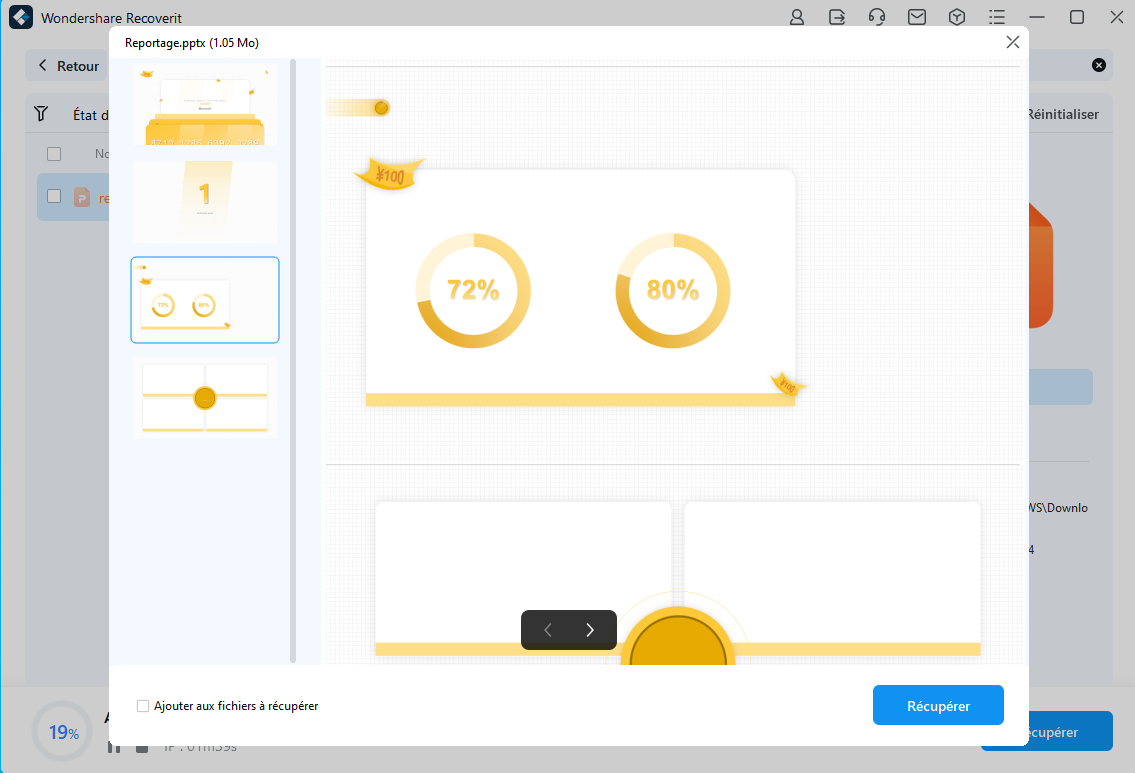
- Choisissez la destination cible (de préférence un autre volume) et cliquez sur Récupérer.

Wondershare Recoverit a un taux de réussite de 95 % et peut restaurer les données même après un crash du système ou un formatage accidentel pendant le partitionnement du disque. Il s'agit d'un complément précieux à votre boîte à outils, car il offre une sécurité intégrée si vous effacez des fichiers par inadvertance.
Pourtant, il est essentiel de savoir comment éviter la perte de données. Voici comment protéger vos données lors du partitionnement d'un disque.
Comment s'assurer de ne pas effacer de données lors du partitionnement d'un disque dur ?
Il est essentiel de sauvegarder vos données avant de partitionner un disque. Même si vous faites tout dans les règles de l'art, il suffit d'un clic involontaire pour que vos efforts soient réduits à néant.
Voici comment créer une sauvegarde à l'aide d'une fonction intégrée de Windows :
- Allez dans Panneau de configuration > Sauvegarde et restauration (Windows 7). Microsoft a activé la compatibilité ascendante sur les versions plus récentes du système d'exploitation, ignorez donc la partie concernant Windows 7.

- Cliquez sur Configurer la sauvegarde.

- Cliquez sur le disque que vous souhaitez sauvegarder avant le partitionnement et cliquez sur Suivant.

- Cliquez sur Laissez-moi choisir pour sélectionner les données souhaitées et cliquez sur Suivant.

- Spécifiez les dossiers et les fichiers pour la sauvegarde et cliquez sur Suivant.

- Cliquez sur Enregistrer les paramètres et exécutez la sauvegarde.

Maintenant que vos données sont en sécurité, il est temps de partitionner votre disque sans vous soucier de la perte de données. Vous pouvez le faire avec Disk Management, qui vous permet d'ajouter de nouvelles partitions et de redimensionner, formater et supprimer des partitions existantes.
Voici comment partitionner un nouveau disque sans données :
- Cliquez avec le bouton droit de la souris sur le bouton Démarrer avec le logo Windows et sélectionnez Gestion des disques.
- Cliquez avec le bouton droit de la souris sur l'espace non alloué du nouveau lecteur et cliquez sur Nouveau volume simple.

- Cliquez sur Suivant lorsque l'assistant est lancé.

- La valeur par défaut est la taille maximale disponible. Modifiez-le si vous souhaitez ajouter plus d'une partition, puis cliquez sur Suivant.

- Choisissez une lettre de lecteur disponible et cliquez sur Suivant.

- Sélectionnez le système de fichiers souhaité, créez une étiquette, cochez la case Effectuer un formatage rapide et cliquez sur Suivant.

- Vérifiez les paramètres et cliquez sur Terminer.

Voici comment réduire une partition dans la Gestion des disques sans perdre de données :
- Cliquez avec le bouton droit de la souris sur le volume souhaité et sélectionnez Réduire le volume.

- Cliquez sur Suivant une fois l'assistant lancé et définissez la valeur préférée en fonction de l'espace de rétraction disponible. Vos données resteront en sécurité car vous ne pouvez pas dépasser ce seuil. Cliquez sur Réduire > Terminer.

Vous pouvez maintenant créer un nouveau volume simple avec l'espace non alloué que vous avez obtenu en réduisant la partition.
Voici comment étendre un volume dans la Gestion des disques s'il dispose d'un espace adjacent inoccupé :
- Cliquez avec le bouton droit de la souris sur la partition souhaitée et sélectionnez Étendre le volume. La gestion des disques ne tient pas compte de cette option s'il n'y a pas d'espace non alloué à côté du volume choisi.

- Cliquez sur Suivant lorsque l'assistant démarre et définissez la valeur préférée. L'espace maximal disponible est la valeur par défaut, mais vous pouvez la modifier si vous prévoyez d'ajouter un autre volume par la suite. Cliquez sur Suivant > Terminer.

Conclusion
Comme vous pouvez le constater, le partitionnement d'un disque n'efface pas les données lorsque vous utilisez le gestionnaire de disque de confiance. Il ne vous permet pas de redimensionner des volumes contenant des données en dessous ou au-dessus de l'espace non alloué disponible.
Toutefois, il est essentiel de sauvegarder les données au préalable, car vous risquez de supprimer ou de reformater involontairement le mauvais volume lors du partitionnement d'un disque. Cependant, vous pouvez récupérer les fichiers perdus avec des outils fiables tels que Wondershare Recoverit, même après le formatage ou la suppression accidentelle d'une partition.
FAQs
-
Vais-je perdre des données si je partitionne mon disque dur ?
Vous ne perdrez pas de données si vous partitionnez votre disque dur (sauf si vous formatez ou supprimez le mauvais volume). Cependant, vous pouvez récupérer les fichiers perdus à l'aide d'un logiciel de récupération de données tel que Wondershare Recoverit. -
Est-ce une bonne idée de partitionner son disque dur ?
Le partitionnement d'un disque dur permet d'organiser et de protéger les données en cas de panne du système, de corruption ou d'autres situations imprévues. Par exemple, vous pouvez créer une partition principale avec votre système d'exploitation et conserver vos données dans des volumes logiques distincts. -
Le déplacement d'une partition efface-t-il des données ?
Le déplacement d'une partition n'efface pas les données. Il ne fait que changer sa position avant et arrière sur votre disque, en conservant les données intactes. -
La suppression d'une partition efface-t-elle les données ?
La suppression d'une partition efface les données, mais il ne s'agit pas d'une perte définitive. Il supprime uniquement la référence de ce volume, de sorte que Windows ne peut pas trouver la lettre de lecteur correcte pour rechercher des données, ce qui le rend inaccessible mais pas irrécupérable. Vous pouvez le récupérer à l'aide d'un logiciel spécialisé comme Wondershare Recoverit. -
Comment partitionner un disque sans perdre de données ?
Disk Management peut vous aider à partitionner un disque sans perte de données. Il vous permet d'utiliser uniquement l'espace non alloué pour ajouter de nouveaux volumes ou redimensionner des volumes existants. En outre, il ne vous permet pas de réduire ou d'étendre ces volumes en deçà ou au-delà de l'espace inoccupé disponible.



